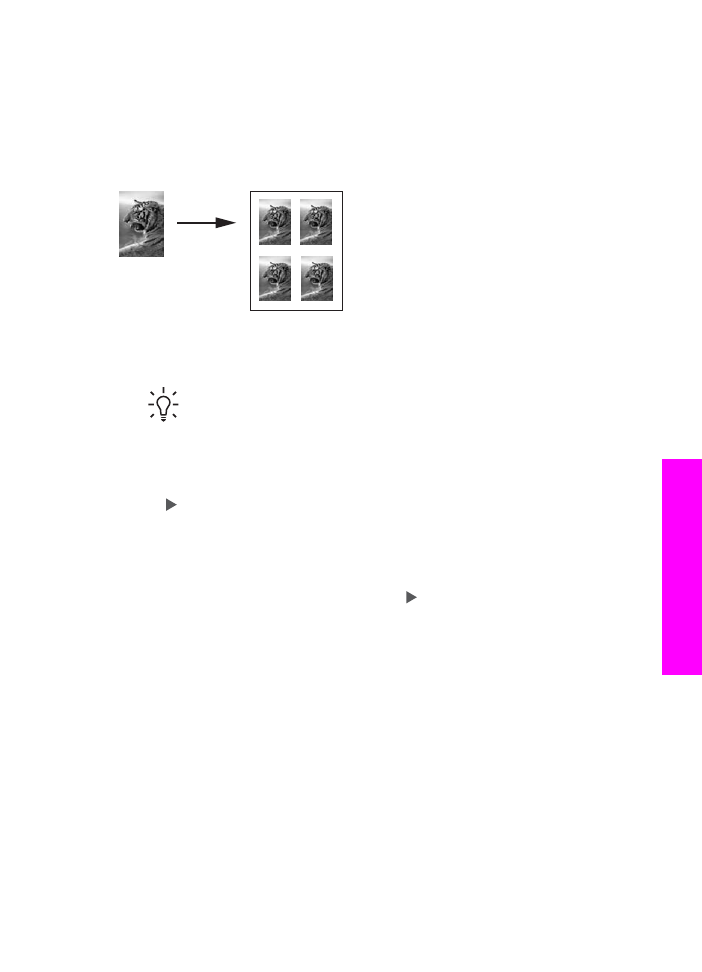
在一页纸上复印照片的多个副本
可以通过在“
缩小
/放大
”菜单中选择一个图像尺寸,将原件的多个副本打印到
到一张纸上。
选择了某一种可用的尺寸后,会出现提示,询问是否要在进纸架中的纸上打印
照片的多个副本。
从控制面板在一页纸上复印照片的多个副本
1. 确保进纸架中已放入纸张。
提示
为了在复印照片时获得最佳质量,请在进纸架中放入照片纸。
2. 将照片原件面朝下放入到玻璃板的右前角上。
在玻璃板上放置照片时,应让照片较长的一边紧贴着玻璃板的下边。
3. 在“复印”区域,按
“缩小
/放大”
直到出现“
图像尺寸
”。
4. 按 选择要复印照片的尺寸,然后按
OK
。
根据所选择的图像尺寸,可能会出现“
页上有多个
”提示信息,以确定是
要打印照片的多个副本以填充进纸架中的纸张,还是仅仅打印一个副本。
如果尺寸较大,则不提示您输入图像数。
在这种情况下,该页面上只复印
一个图像。
5. 如果出现“
页上有多个
”提示信息,按
选择“
是
”或“
否
”,然后按
OK
。
6. 按
“开始复印
/彩色”
。
使用手册
61
使用复印功能